Como redefinir ou remover a senha do BIOS no notebook HP
Deseja redefinir a senha do BIOS ou remover a senha esquecida do BIOS na HP? Redefinir as configurações do BIOS é uma boa maneira de resolver esses problemas. Neste guia, mostraremos como redefinir todas as configurações do BIOS (incluindo a senha de administrador/usuário do BIOS) e remover a senha esquecida do BIOS.
- Opção 1: redefinir o BIOS para as configurações de fábrica
- Opção 2: redefinir a senha do BIOS via HP SpareKey
- Opção 3: Remova temporariamente a bateria CMOS
- Opção 4: alterar as configurações de senha do jumper
Em determinados momentos, pode ser necessário redefinir as configurações do BIOS. O procedimento também pode ser usado para diagnosticar ou resolver outros problemas de hardware e para redefinir a senha do BIOS quando você tiver problemas para inicializar.
Presumimos que você tenha a senha de administrador do BIOS e possa entrar na configuração do BIOS, então faça o seguinte:
Ligue o computador e pressione imediatamente a tecla
ESC para exibir o menu de inicialização e, em seguida, pressione F10 para entrar na configuração do BIOS. Se o sistema tiver uma senha de administrador do BIOS, digite a senha no prompt.
Na tela de configuração do BIOS, pressione F9 paracarregar os padrões de configuração. Em seguida, selecione Sim para restaurar as configurações padrão.
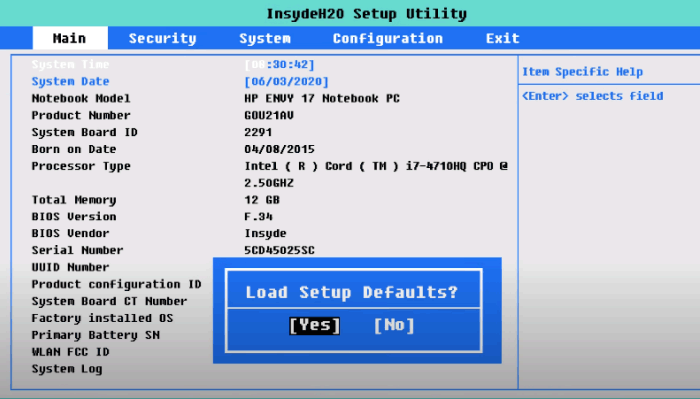
Segurança, selecione Restaurar configurações de segurança para padrões de fábrica e selecione Sim para restaurar os padrões de nível de segurança. O computador será reiniciado.
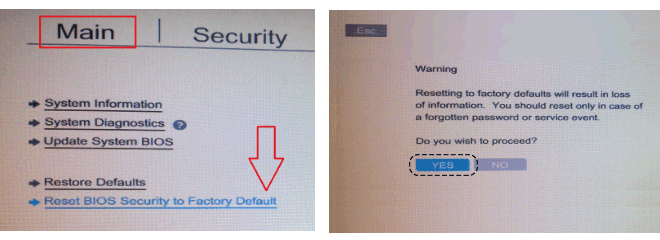
Salvar e sair quando terminar.
Como usar o HP SpareKey para redefinir a senha do BIOSTodos os laptops HP baseados em UEFI possuem um utilitário integrado chamado HP SpareKey que pode ajudá-lo a recuperar senhas perdidas do sistema, como inicialização, bloqueio de unidade ou senhas de BIOS. Ao configurar o SpareKey, você será solicitado a fornecer respostas a três perguntas de identificação pessoal.
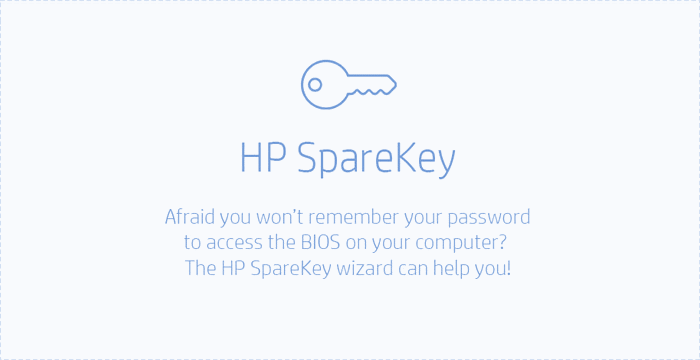
Etapa 1: Ligue o computador e pressione imediatamente a tecla
ESC para exibir o menu de inicialização e, em seguida, pressione F10 para entrar na Configuração do BIOS. Isso deve solicitar a senha do BIOS. Digite a senha que você definiu e pressione a tecla Enter.
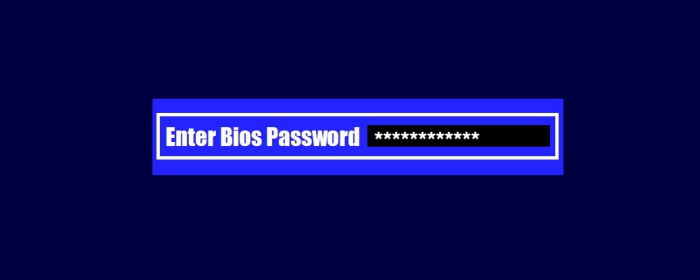
F7 para HP SpareKey Recovery. Pressione a tecla F7, o assistente HP SpareKey aparece e solicita respostas para as três perguntas de identificação pessoal.

Se você não responder às perguntas corretamente nas três tentativas, seu computador será bloqueado. E então você pode tentar a solução a seguir e entrar em contato com a HP para obter assistência.
Como redefinir o CMOS e remover a senha do BIOS
Remover temporariamente a bateria do CMOS poderá redefinir o BIOS e a senha do BIOS será removida. Para redefinir o CMOS na placa-mãe, faça o seguinte:
Etapa 1: Desligue o computador e desconecte o cabo de alimentação do computador.
Etapa 2: Remova a caixa do laptop. Vire o laptop. Use a chave de fenda para remover os parafusos que prendem a caixa do laptop no lugar. Remova a caixa depois de desparafusá-la.
Etapa 3: Remova a bateria removível.
Etapa 4: Remova a bateria CMOS.
A bateria CMOS é brilhante e redonda. Parece um botão ou uma moeda e geralmente é colocado dentro de um pequeno encaixe. Antes de remover a bateria CMOS, observe a orientação da bateria para saber como colocar a nova.

Etapa 6: Reconecte ou reinstale a bateria CMOS e monte novamente o computador. Conecte o cabo de alimentação conforme necessário e ligue o computador. O computador é reinicializado e permite acesso ao BIOS.
Como alterar as configurações de senha do jumper
Se você esquecer a senha original do BIOS, tente restaurar o BIOS seguindo as etapas abaixo:
Etapa 1: Desligue o computador. Desconecte o cabo de alimentação e remova todas as conexões.
Etapa 2: Com o computador ainda desligado e desconectado, remova a tampa do computador.
Passo 3: Localize o jumper de senha na placa-mãe, procure pelas letras PWD, PSWD, PSWDCLR, CLEAR CMOS, CLEAR, CLR, JCMOS1 ou PASSWORD. O jumper normalmente está localizado na borda da placa-mãe ou fisicamente próximo à bateria CMOS.
Etapa 4: Para remover a senha do BIOS, você precisará alterar as configurações do jumper.
Se houver 3 pinos sob o jumper, altere
CLRTC jumper do valor padrão [2-3] para [1-2] por cerca de 5 a 10 segundos. Em seguida, mude o jumper de volta para [2-3].
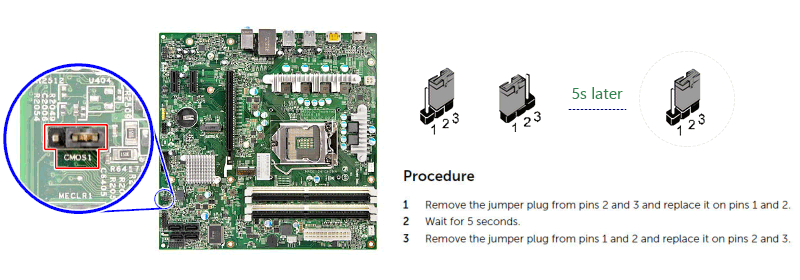
CLRTC, toque nos pés dos dois pinos por cerca de 5 a 10 segundos com um condutor como uma chave de fenda no status de desligamento com o cabo de alimentação removido .
Etapa 5: Coloque a bateria CMOS de volta e feche o gabinete.Etapa 6: reconecte a energia e inicialize o dispositivo. Pressione
Excluir para entrar na BIOS para configuração. A senha do BIOS deve ser apagada.
-
 Como excluir fotos duplicadas no Mac?A desordem digital é um problema comum, especialmente com fotos. A maioria das pessoas tira inúmeras fotos de ângulos semelhantes, levando a uma pro...Tutorial de software Postado em 2025-05-02
Como excluir fotos duplicadas no Mac?A desordem digital é um problema comum, especialmente com fotos. A maioria das pessoas tira inúmeras fotos de ângulos semelhantes, levando a uma pro...Tutorial de software Postado em 2025-05-02 -
 Melhores carregadores solares recomendados em 2025Whether you often camp off the grid, go backpacking, or grapple with power outages, a solar charger is a nifty gadget to have in your arsenal. It can ...Tutorial de software Postado em 2025-05-02
Melhores carregadores solares recomendados em 2025Whether you often camp off the grid, go backpacking, or grapple with power outages, a solar charger is a nifty gadget to have in your arsenal. It can ...Tutorial de software Postado em 2025-05-02 -
 O Guia Ultimate para redefinir seu telefone sem perder dadosrejuvenesce seu smartphone: um guia para redefinições de fábrica lembra -se da emoção inicial de poder em seu novo telefone? Essa interface primit...Tutorial de software Postado em 2025-05-01
O Guia Ultimate para redefinir seu telefone sem perder dadosrejuvenesce seu smartphone: um guia para redefinições de fábrica lembra -se da emoção inicial de poder em seu novo telefone? Essa interface primit...Tutorial de software Postado em 2025-05-01 -
 7 Dicas práticas para a nova versão da Apple de Mensagens Aplicativojóias ocultas de iMessage: dominar os recursos de mensagens aprimoradas do iOS 16 Imessage, a plataforma de mensagens seguras da Apple, evoluiu sig...Tutorial de software Postado em 2025-05-01
7 Dicas práticas para a nova versão da Apple de Mensagens Aplicativojóias ocultas de iMessage: dominar os recursos de mensagens aprimoradas do iOS 16 Imessage, a plataforma de mensagens seguras da Apple, evoluiu sig...Tutorial de software Postado em 2025-05-01 -
 Como se esconder em plataformas sociais como Instagram, Facebook, Xmanter a privacidade on -line nas mídias sociais é crucial, mesmo para amigos e familiares íntimos. Você pode limitar o acesso para impedir que a at...Tutorial de software Postado em 2025-05-01
Como se esconder em plataformas sociais como Instagram, Facebook, Xmanter a privacidade on -line nas mídias sociais é crucial, mesmo para amigos e familiares íntimos. Você pode limitar o acesso para impedir que a at...Tutorial de software Postado em 2025-05-01 -
 Um tutorial simples sobre como enviar arquivos por fax no seu telefoneAlgumas organizações ainda não aceitam documentos por e -mail - você pode precisar enviar documentos por fax. Não, você não pode usar a conexão de te...Tutorial de software Postado em 2025-04-29
Um tutorial simples sobre como enviar arquivos por fax no seu telefoneAlgumas organizações ainda não aceitam documentos por e -mail - você pode precisar enviar documentos por fax. Não, você não pode usar a conexão de te...Tutorial de software Postado em 2025-04-29 -
 Como excluir arquivos Mac temporários? Encontre e clare métodosLimpando arquivos temporários no seu Mac: Recupere o espaço do disco e o desempenho do Boost arquivos temporários, geralmente esquecidos, podem con...Tutorial de software Postado em 2025-04-29
Como excluir arquivos Mac temporários? Encontre e clare métodosLimpando arquivos temporários no seu Mac: Recupere o espaço do disco e o desempenho do Boost arquivos temporários, geralmente esquecidos, podem con...Tutorial de software Postado em 2025-04-29 -
 O volume está preso a 100% no Windows? Experimente essas soluçõesvolume do Windows preso a 100%? Fácil de consertar! Os problemas de volume do computador são uma dor de cabeça! Se o seu volume do Windows estiver ...Tutorial de software Postado em 2025-04-29
O volume está preso a 100% no Windows? Experimente essas soluçõesvolume do Windows preso a 100%? Fácil de consertar! Os problemas de volume do computador são uma dor de cabeça! Se o seu volume do Windows estiver ...Tutorial de software Postado em 2025-04-29 -
 Como excluir seus dados de um site de pesquisa de pessoaEste artigo foi atualizado pela última vez em 24 de fevereiro de 2025. Muitas pessoas não sabem que uma quantidade significativa de seus dados...Tutorial de software Postado em 2025-04-21
Como excluir seus dados de um site de pesquisa de pessoaEste artigo foi atualizado pela última vez em 24 de fevereiro de 2025. Muitas pessoas não sabem que uma quantidade significativa de seus dados...Tutorial de software Postado em 2025-04-21 -
 Como disfarçar um iPad como um laptopEste artigo atualizado (publicado originalmente em 31 de outubro de 2019) explora como transformar seu iPad em uma alternativa de laptop usando os re...Tutorial de software Postado em 2025-04-21
Como disfarçar um iPad como um laptopEste artigo atualizado (publicado originalmente em 31 de outubro de 2019) explora como transformar seu iPad em uma alternativa de laptop usando os re...Tutorial de software Postado em 2025-04-21 -
 Como limpar o cache da caixa de correio Mac? Como excluí -lo no Mac?Este guia explica como limpar o cache de email no seu Mac, abordando problemas comuns, como desempenho lento e problemas de carregamento de email. O...Tutorial de software Postado em 2025-04-21
Como limpar o cache da caixa de correio Mac? Como excluí -lo no Mac?Este guia explica como limpar o cache de email no seu Mac, abordando problemas comuns, como desempenho lento e problemas de carregamento de email. O...Tutorial de software Postado em 2025-04-21 -
 Como priorizar a alocação de wifi para os dispositivos mais necessáriosAs casas modernas geralmente possuem vários dispositivos conectados às redes de acesso Wi-Fi simultaneamente, o que geralmente leva ao aperto de l...Tutorial de software Postado em 2025-04-19
Como priorizar a alocação de wifi para os dispositivos mais necessáriosAs casas modernas geralmente possuem vários dispositivos conectados às redes de acesso Wi-Fi simultaneamente, o que geralmente leva ao aperto de l...Tutorial de software Postado em 2025-04-19 -
 Revisão do software McAfee Antivirus: é suficiente? 【Função, preço】mcAfee: um antivírus veterano, mas é o melhor para Macs? McAfee, um nome de longa data e respeitável na segurança cibernética, oferece uma suíte an...Tutorial de software Postado em 2025-04-19
Revisão do software McAfee Antivirus: é suficiente? 【Função, preço】mcAfee: um antivírus veterano, mas é o melhor para Macs? McAfee, um nome de longa data e respeitável na segurança cibernética, oferece uma suíte an...Tutorial de software Postado em 2025-04-19 -
 OnePlus Watch 3 é adiado para abril devido a problemas engraçadosDepois que o tão esperado OnePlus Watch 3 SmartWatch é lançado, o plano de compra pode exigir um pequeno ajuste. Um problema ridículo de produção ...Tutorial de software Postado em 2025-04-19
OnePlus Watch 3 é adiado para abril devido a problemas engraçadosDepois que o tão esperado OnePlus Watch 3 SmartWatch é lançado, o plano de compra pode exigir um pequeno ajuste. Um problema ridículo de produção ...Tutorial de software Postado em 2025-04-19 -
 Dicas para aproveitar ao máximo a função da torneira na parte traseira do seu iPhoneAo longo dos anos, a Apple desenvolveu um grande número de ferramentas para tornar o uso de iPhones mais conveniente. Embora o recurso "Tap B...Tutorial de software Postado em 2025-04-18
Dicas para aproveitar ao máximo a função da torneira na parte traseira do seu iPhoneAo longo dos anos, a Apple desenvolveu um grande número de ferramentas para tornar o uso de iPhones mais conveniente. Embora o recurso "Tap B...Tutorial de software Postado em 2025-04-18
Estude chinês
- 1 Como se diz “andar” em chinês? 走路 Pronúncia chinesa, 走路 aprendizagem chinesa
- 2 Como se diz “pegar um avião” em chinês? 坐飞机 Pronúncia chinesa, 坐飞机 aprendizagem chinesa
- 3 Como se diz “pegar um trem” em chinês? 坐火车 Pronúncia chinesa, 坐火车 aprendizagem chinesa
- 4 Como se diz “pegar um ônibus” em chinês? 坐车 Pronúncia chinesa, 坐车 aprendizagem chinesa
- 5 Como se diz dirigir em chinês? 开车 Pronúncia chinesa, 开车 aprendizagem chinesa
- 6 Como se diz nadar em chinês? 游泳 Pronúncia chinesa, 游泳 aprendizagem chinesa
- 7 Como se diz andar de bicicleta em chinês? 骑自行车 Pronúncia chinesa, 骑自行车 aprendizagem chinesa
- 8 Como você diz olá em chinês? 你好Pronúncia chinesa, 你好Aprendizagem chinesa
- 9 Como você agradece em chinês? 谢谢Pronúncia chinesa, 谢谢Aprendizagem chinesa
- 10 How to say goodbye in Chinese? 再见Chinese pronunciation, 再见Chinese learning

























